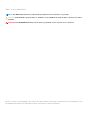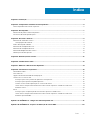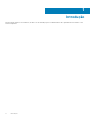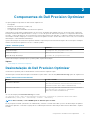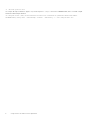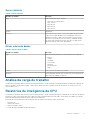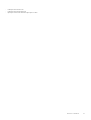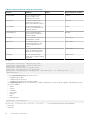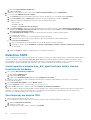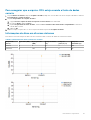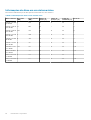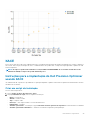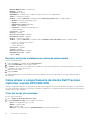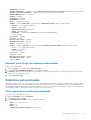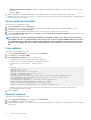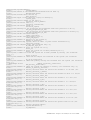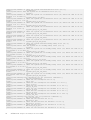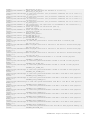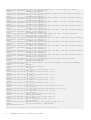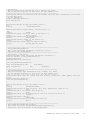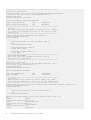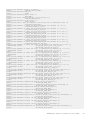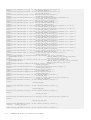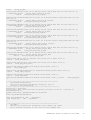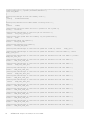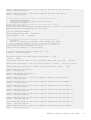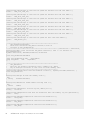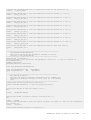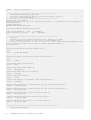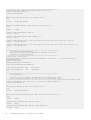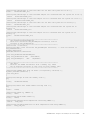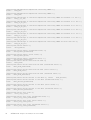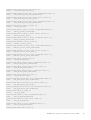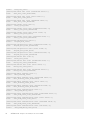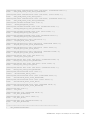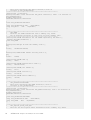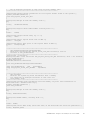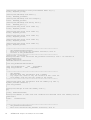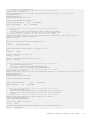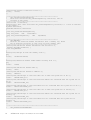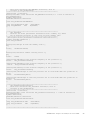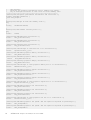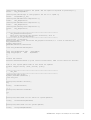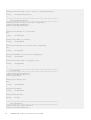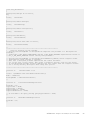Dell Precision Optimizer Administrator Guide
- Tipo
- Administrator Guide

Dell Precision Optimizer
Guia do administrador
August 2020
Rev. A02
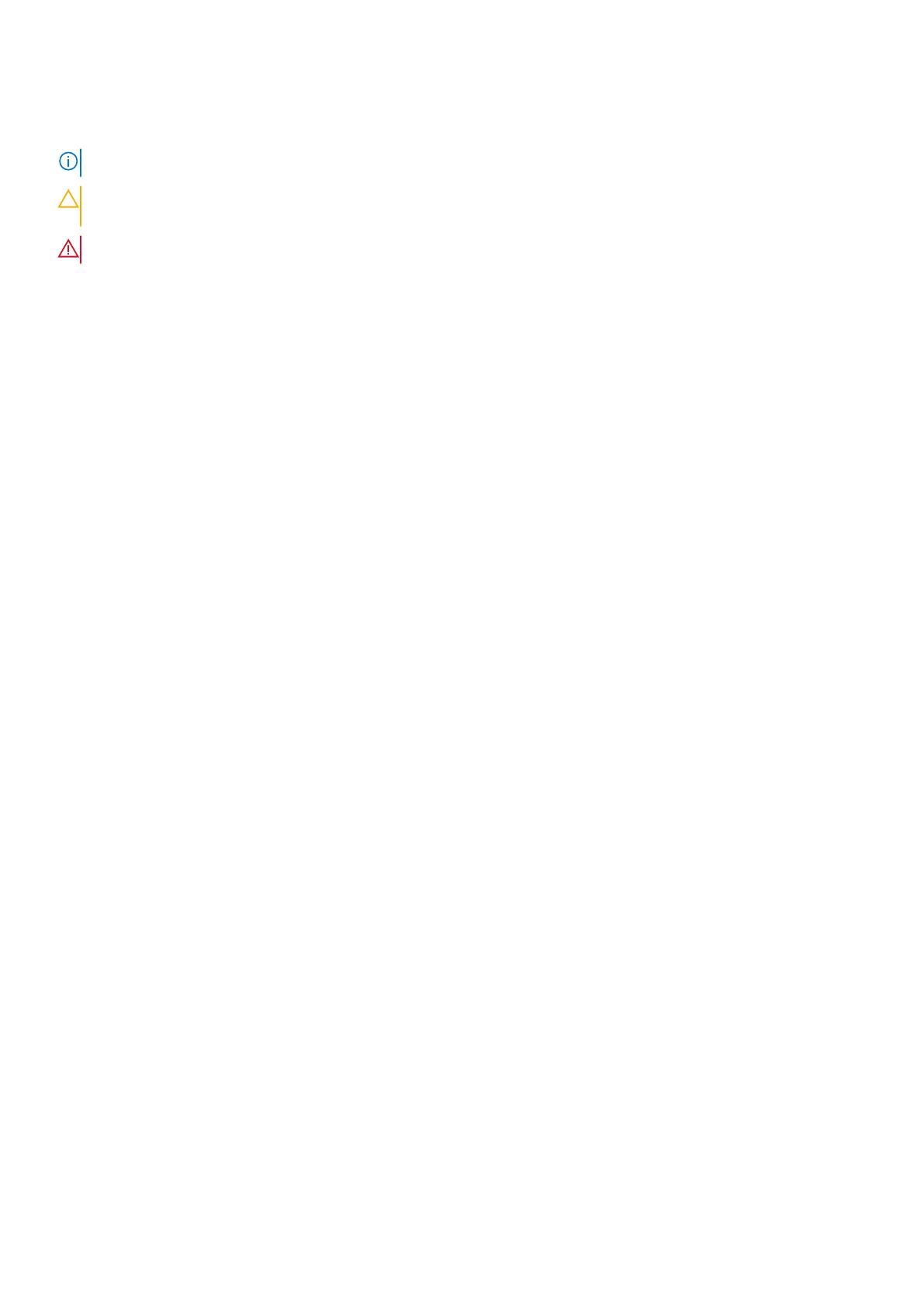
Notas, avisos e advertências
NOTA: Uma NOTA indica informações importantes que ajudam você a usar melhor o seu produto.
CUIDADO: um AVISO indica possíveis danos ao hardware ou a possibilidade de perda de dados e informa como evitar o
problema.
ATENÇÃO: uma ADVERTÊNCIA indica possíveis danos à propriedade, lesões corporais ou risco de morte.
© 2018- 2020 Dell Inc. ou suas subsidiárias. Todos os direitos reservados. Dell, EMC e outras marcas comerciais são marcas comerciais da Dell Inc. ou de
suas subsidiárias. Outras marcas comerciais podem ser marcas comerciais de seus respectivos proprietários.

Capítulo 1: Introdução..................................................................................................................... 4
Capítulo 2: Componentes do Dell Precision Optimizer........................................................................ 5
Desinstalação do Dell Precision Optimizer..........................................................................................................................5
Capítulo 3: Desempenho.................................................................................................................. 7
Mecanismo de processamento de política..........................................................................................................................7
Ferramenta de atualização de perfil.................................................................................................................................... 7
Capítulo 4: Rastrear e Analisar......................................................................................................... 8
Relatórios de análise do sistema.......................................................................................................................................... 8
Configurações do relatório..............................................................................................................................................8
Análise da carga de trabalho................................................................................................................................................ 9
Relatórios de inteligência da CPU........................................................................................................................................9
Relatórios de inteligência da GPU......................................................................................................................................10
Relatório de diagnósticos do sistema................................................................................................................................ 10
Notificações de desempenho............................................................................................................................................. 10
Capítulo 5: Manutenção do sistema.................................................................................................12
Capítulo 6: Feedback do usuário......................................................................................................13
Capítulo 7: Melhorar o Dell Precision Optimizer................................................................................14
Capítulo 8: Ferramentas corporativas..............................................................................................15
Fornecedores WMI.............................................................................................................................................................. 15
DPOCMD.EXE......................................................................................................................................................................15
Opções de linha de comando da configuração.................................................................................................................17
Como usar o SCCM e o WSI.............................................................................................................................................. 18
Instruções para criar o pacote de aplicativos Dell Optimizer....................................................................................18
Instruções para implementação do aplicativo.............................................................................................................18
Verificar o sucesso da implantação em sistemas de cliente..................................................................................... 19
Como alterar o comportamento do cliente Dell Precision Optimizer usando DPOCMD.EXE.............................. 19
Relatórios SSRS.............................................................................................................................................................20
KACE.....................................................................................................................................................................................23
Instruções para a implantação do Dell Precision Optimizer usando KACE.............................................................23
Como alterar o comportamento do cliente Dell Precision Optimizer usando DPOCMD.EXE............................. 24
Relatórios personalizados............................................................................................................................................. 25
Apêndice A: APÊNDICE A - códigos de saída do dpoCmd.exe.............................................................27
Apêndice B: APÊNDICE B - Arquivos de definição de classe WMI.......................................................28
Índice
Índice 3

Introdução
Este documento descreve as ferramentas, as dicas e as recomendações para os administradores de TI gerenciarem remotamente o Dell
Precision Optimizer.
1
4 Introdução

Componentes do Dell Precision Optimizer
Os quatro principais componentes do Dell Precision Optimizer são:
• Desempenho
• Mecanismo de rastreamento e análise (TA)
• Manutenção do sistema (SM)
• CLI (dpoCmd.exe) do Gerenciador do Dell Precision Optimizer
Cada um desses componentes é implementado como um serviço do Windows que também atua como um servidor COM. O pacote de
instalação do Dell Precision Optimizer instala os serviços e os DLLs de suporte do Dell Precision Optimizer, os componentes da interface
do usuário, os drivers de dispositivo do modo kernel etc. na pasta de instalação POA. Além disso, os aplicativos da barra de tarefas podem
ser instalados e iniciados sempre que o usuário se conectar. Esse aplicativo notifica o usuário sobre vários eventos POA, como a conclusão
da atualização e a necessidade de reinicialização.
O pacote de instalação do Dell Precision Optimizer também é responsável por criar uma chave de registro de software que é usada pelos
módulos do Dell Precision Optimizer. Estes são os caminhos padrão:
Tabela 1. Caminhos padrão
Nome Caminhos
Pasta de instalação:
C:\Arquivos de programas\Dell\PPO
Caminho do registro:
HKLM\Software\Dell\PPO
Dados de tempo de execução:
C:\Dados de programas\Dell\PPO
O pacote de instalação copia alguns perfis e políticas padrão na pasta de instalação.
Tópicos:
• Desinstalação do Dell Precision Optimizer
Desinstalação do Dell Precision Optimizer
O Dell Precision Optimizer pode ser desinstalado do sistema usando as seguintes etapas:
Uma busca pelo comando desinstalar pode ser realizada no registro lendo o valor da string UninstallString a partir do seguinte local:
Tabela 2. Desinstalar local do comando
Nomes Local do comando
Para sistema de 64 bits
HKEY_LOCAL_MACHINE\SOFTWARE\WOW6432Node
\Microsoft\Windows\CurrentVersion\Uninstall\
{D66A3355-FEA4-4F60-8BAF-D6CBEDB396D8}
Para sistema de 32 bits
HKEY_LOCAL_MACHINE\SOFTWARE\Microsoft\Windows
\CurrentVersion\Uninstall\{D66A3355-
FEA4-4F60-8BAF-D6CBEDB396D8}
Um valor de exemplo para UninstallString é mostrado:
"C:\Program Files (x86)\InstallShield Installation Information\{D66A3355-FEA4-4F60-8BAF-
D6CBEDB396D8}\setup.exe" -runfromtemp -l0x0007 -removeonly
NOTA: Nesse comando, o valor -l0x0007 pode ser diferente para o sistema.
Em um prompt de comando (executado como administrador), executar o comando acima abre o processo de desinstalação do aplicativo
Dell Precision Optimizer. O comando a seguir pode ser modificado para executar a desinstalação silenciosamente adicionando o seguinte
comando:
2
Componentes do Dell Precision Optimizer 5

-s –f1<full-path-of-iss>
Se o arquivo de resposta silencioso (arquivo .iss) estiver na pasta C:\temp e o seu nome for uninst.iss, então o comando a seguir
executará a desinstalação silenciosa:
"C:\Program Files (x86)\InstallShield Installation Information\{D66A3355-FEA4-4F60-8BAF-
D6CBEDB396D8}\setup.exe" -runfromtemp -l0x0007 –removeonly –s –f1c:\temp\uninst.iss
6 Componentes do Dell Precision Optimizer

Desempenho
O subsistema de desempenho consiste nos seguintes módulos:
• Mecanismo de processamento de política (Policy Processing Engine, PPE)
• Ferramenta de atualização de perfil (profUpd.exe)
Tópicos:
• Mecanismo de processamento de política
• Ferramenta de atualização de perfil
Mecanismo de processamento de política
O PPE, ou Mecanismo de processamento de política, é implementado como um serviço do Windows que inicia a execução assim que a
máquina é iniciada, independentemente de o usuário estar conectado ou não.
Este módulo fornece uma interface que pode ser usada para executar as seguintes tarefas:
• Ativar ou desativar os perfis
• Enumerar parâmetros de entrada e saída para permitir a criação de novas políticas
• Salvar e recuperar perfis e políticas para máquinas, usuários ou aplicativos de terceiros com o Dell Precision Optimizer
Ferramenta de atualização de perfil
Esta ferramenta de linha de comando (profUpd.exe) é usada pela IU do Dell Precision Optimizer para verificar e atualizar os perfis a partir
do servidor Dell. Um arquivo de configuração local deve ser usado para informar ao Dell Precision Optimizer o endereço do servidor Dell e o
protocolo a ser usado, como HTTP, HTTPS ou FTP.
NOTA:
Todos os perfis e as políticas do servidor são assinados digitalmente e armazenados criptografados usando o
algoritmo AES-256.
3
Desempenho 7

Rastrear e Analisar
O subsistema de análise possibilita gerar os seguintes tipos de relatórios:
• Relatórios de análise do sistema
• Relatórios de análise da carga de trabalho
• Relatórios de inteligência da CPU
• Relatórios de inteligência da GPU
• Relatórios de diagnósticos do sistema
• Notificações de desempenho
Relatórios de análise do sistema fornecem os dados coletados pelo aplicativo Dell Data Vault (DDV) em um formato XML.
O recurso Análise da carga de trabalho permite que o usuário analise sua carga de trabalho.
Tópicos:
• Relatórios de análise do sistema
• Análise da carga de trabalho
• Relatórios de inteligência da CPU
• Relatórios de inteligência da GPU
• Relatório de diagnósticos do sistema
• Notificações de desempenho
Relatórios de análise do sistema
O usuário pode ativar ou desativar esses relatórios usando a interface COM do Dell Precision Optimizer. Essa interface permite que o
usuário configure a frequência de geração de relatórios de análise de sistemas, a fim de enumerar e ler os relatórios atuais. O arquivo .XML
do relatório de análise de sistemas contém os dados do relatório divididos em elementos <ddv_group> e <ddv_subgroup>. Todos os dados
relacionados a uma mesma categoria ficam no mesmo grupo.
Todos os dados relacionados ao termistor 0 ficam no DDV_GROUP chamado Thermistor 0.
Configurações do relatório
Ativar análise de sistema
Tabela 3. Ativar análise de sistema
Detalhes do atributo Descrição
Tipo: Caixa de seleção Ativar ou Desativar
Padrão: Desativada
Descrição:
Esta configuração permite que o subsistema DDV inicie a coleta de
dados. Quando desativado, o DDV não fica ativo. Depois de ativar
essa opção, os relatórios DDV são gerados periodicamente até que
a configuração seja manualmente desativada. Qualquer alteração
nas opções desta categoria fará com que todos os dados atuais
não processados do DDV sejam descartados.
4
8 Rastrear e Analisar

Gerar relatório
Tabela 4. Gerar relatório
Detalhes do atributo Descrição
Tipo:
Selecione uma das opções a seguir:
• Após 24 horas (diariamente)
• Após 12 horas
• Após 8 horas
• Após 6 horas
• Após 4 horas
Padrão: Diariamente
Descrição:
Depois de ativar essa opção, o DDV coleta dados não processados
e gera relatórios periodicamente. Esta configuração controla a
frequência com que os dados não processados são processados
pelo DDV e convertidos em um novo relatório. Qualquer alteração
nas opções desta categoria fará com que todos os dados atuais
não processados do DDV sejam descartados.
Ativar coleta de dados
Tabela 5. Ativar coleta de dados
Detalhes do atributo Descrição
Tipo:
Mais de uma categoria pode ser selecionada entre as seguintes:
• Bateria
• Térmico
• Ventilador
• Processador
• Memória
• Armazenamento
• Rede
Padrão: Todas as caixas de seleção são ativadas
Descrição:
Esta configuração permite que o usuário controle as categorias de
dados que serão exibidas no relatório.
Análise da carga de trabalho
O Dell Precision Optimizer 5.0 e versões posteriores permitem que o usuário caracterize as cargas de trabalho e determine a utilização de
recursos. Quando o usuário inicia a análise, o Dell Precision Optimizer coleta os parâmetros de uso de recursos do sistema, como CPU,
memória, disco e GPU.
Relatórios de inteligência da CPU
O Dell Precision Optimizer 5.0 e versões posteriores permitem que o usuário visualize informações avançadas da CPU da Intel, que incluem
informações sobre o processador, bem como dados em tempo real para cada processador lógico. Esses dados são exibidos na forma de
gráficos de linha pela interface de usuário do Dell Precision Optimizer.
A interface de usuário utiliza a interface COM para obter as seguintes informações sobre o processador:
• Nome da CPU
• Número de soquetes
• Número de núcleos físicos
• Estado de hyper-threading (Ativado/desativado)
Rastrear e Analisar
9

• Tamanho de cache L1 (KB)
• Tamanho de cache L2 (KB)
• Tamanho de cache L3 (KB)
• Utilização da CPU por processador lógico
• Frequência ativa relativa da CPU por processador lógico (para determinar a residência do Turbo)
• Tamanho da fila do processador para o sistema
• Número de threads do sistema
Relatórios de inteligência da GPU
Apenas para adaptadores gráficos Nvidia e AMD compatíveis, o Dell Precision Optimizer 5.0 e versões posteriores permitem que o usuário
visualize uma GPU avançada. Isso inclui adaptadores gráficos e informações de software, além de dados em tempo real para cada GPU.
Esses dados são exibidos na forma de gráficos de linha pela interface de usuário do Dell Precision Optimizer.
A interface de usuário utiliza a interface do Dell Precision Optimizer para obter as seguintes informações sobre a GPU:
• Número de GPUs
• Versão do driver da GPU
• Nome do adaptador da GPU (somente GPU 0 ativa)
• Versão do BIOS de vídeo (somente GPU 0 ativa)
• Tamanho do framebuffer (somente GPU 0 ativa)
Os dados em tempo real da GPU estão disponíveis em alguns adaptadores Nvidia e AMD e somente quando o usuário está conectado.
NOTA: Em alguns sistemas móveis com adaptadores de GPU AMD, dados em tempo real válidos só podem ser exibidos
quando uma carga ativa está em execução no adaptador da GPU AMD.
As informações em tempo real a seguir para cada GPU são coletadas e exibidas na forma de gráficos de linha.
• Utilização da GPU
• Temperatura da GPU
• Velocidade do ventilador N°0 da GPU (%)
• Utilização da memória de vídeo
Relatório de diagnósticos do sistema
O Dell Precision Optimizer 5.0 e versões posteriores permitem que o usuário execute relatórios de Diagnósticos do sistema. Eles são
relatórios padrão fornecidos pela Microsoft como o relatório do sistema, relatório da bateria e relatório de confiabilidade. O usuário deve
conseguir gerar um novo relatório ou visualizar o último relatório gerado anteriormente. Apenas usuários com privilégios de administrador
local podem usar essa opção.
Esse recurso age como um atalho para as ferramentas existentes da Microsoft. Os relatórios a seguir estão disponíveis neste painel de
indicadores:
• O Relatório de diagnóstico do sistema contém:
○ Resultados de diagnósticos, relacionando erros e avisos no sistema
○ Visão geral do uso de recursos
• O Relatório de confiabilidade do sistema contém:
○ lista de aplicativos, falhas no Windows e falhas diversas nas últimas semanas;
○ Eventos e avisos informativos durante esse período
○ Índice de estabilidade do Windows
• Relatório da bateria (Este recurso está disponível somente no Windows 8 ou versões posteriores):
○ Detalhes da bateria instalada
○ Uso e histórico recentes
○ Capacidade da bateria e estimativa de vida útil
Notificações de desempenho
O Dell Precision Optimizer 4.0 e versões posteriores permitem que você ative as Notificações de desempenho. Você recebe as
notificações em qualquer um dos seguintes casos:
10
Rastrear e Analisar
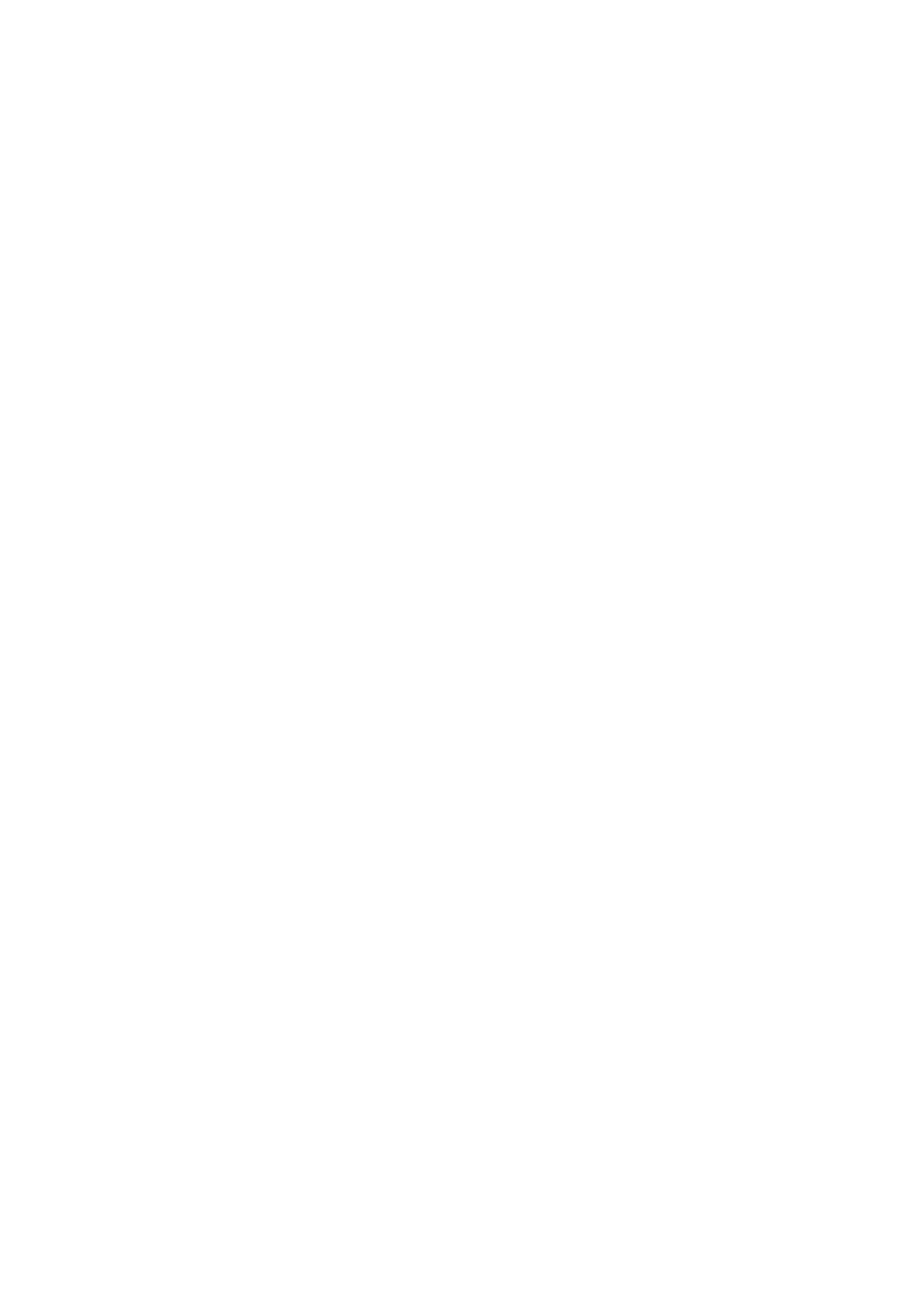
• Utilização excessiva da CPU
• Utilização excessiva da memória
• Operações excessivas de leitura e gravação no disco
Rastrear e Analisar 11

Manutenção do sistema
O Sistema de manutenção (SM) do Dell Precision Optimizer permite que você filtre atualizações que são vistas ou aplicadas com base nos
seguintes critérios, provenientes do Dell Command | Update:
• Criticidade (Crítica, Recomendada e Opcional)
• Tipo (Drivers de hardware, Aplicativo, BIOS e Firmware)
• Categoria (Áudio, Chipset, Entrada, Rede ou Bluetooth, Armazenamento, Vídeo e Outros)
5
12 Manutenção do sistema

Feedback do usuário
A IU do Dell Precision Optimizer fornece uma opção para o usuário enviar feedback para a Dell. A interface de usuário do Dell Precision
Optimizer fornece um link ou botão no qual o usuário pode clicar para iniciar o feedback. A interface de usuário inicia o URL no navegador,
o que permite que o usuário utilize um formulário padronizado pela Dell para dar feedback do Dell Precision Optimizer.
6
Feedback do usuário 13

Melhorar o Dell Precision Optimizer
O Programa de Aperfeiçoamento da Experiência do Usuário do Dell Precision Optimizer permite que clientes Dell influenciem o
desenvolvimento de lançamentos futuros do Dell Precision Optimizer. Ao compartilhar informações com a Dell sobre como você utiliza o
Dell Precision Optimizer, você pode contribuir para aprimorar as futuras versões do produto.
O Programa de Aperfeiçoamento da Experiência do Usuário do Dell Precision Optimizer adere a todas as provisões da política de
privacidade da Dell. Os dados coletados são limitados ao uso do Dell Precision Optimizer à etiqueta de serviço da estação de trabalho.
Nenhuma informação pessoal é coletada. Você pode optar por participar ou não do programa a qualquer momento.
Esse recurso fica desabilitado por padrão.
7
14 Melhorar o Dell Precision Optimizer

Ferramentas corporativas
Tópicos:
• Fornecedores WMI
• DPOCMD.EXE
• Opções de linha de comando da configuração
• Como usar o SCCM e o WSI
• KACE
Fornecedores WMI
O Dell Precision Optimizer 5.0 e versões posteriores incluem um provedor de Instrumentação de Gerenciamento do Windows (WMI) para
permitir o acesso às informações a seguir. Consulte o Apêndice A para obter as descrições de MOF. Os dois arquivos a seguir fazem parte
do pacote do Dell Precision Optimizer:
• Provedor WMI do Dell Precision Optimizer: dpoProv.mof
• Arquivo de definição SMS MOF do Dell Precision Optimizer: sms_def_dpo3.mof
• Relatórios DDV
• Versão do produto
• Última verificação do horário de atualização
• Último horário de atualização do sistema
• Última verificação de perfis
• Histórico do gatilho de perfil/política
• Lista de perfis ativos
• Notificações de desempenho
DPOCMD.EXE
O Dell Precision Optimizer 5.0 e versões posteriores fornecem a ferramenta CLI, dpoCmd.exe, para permitir ao administrador de TI os
seguintes recursos:
• Adicionar um novo perfil ou política
• Listar todos os perfis
• Ativar ou desativar um perfil
• Programar relatórios de análise de sistema com filtros específicos
• Executar a atualização do sistema Dell do Dell Precision Optimizer com filtros
• Verificar atualizações de sistema Dell do Dell Precision Optimizer com filtros
• Exportar um perfil criado por usuário
• Importar um perfil criado por usuário
• Ativar/desativar recursos da interface do usuário usando as seguintes opções de CLI; eles também são controlados usando novas
opções de linha de comando no instalador do Dell Precision Optimizer:
Tabela 6. Opções de linha de comando
Controle Definição Padrão Opção de linha de comando
ProfileControl Se for 0, não permite que o
usuário ative ou desative perfis
1 PROFCTRL
ProfileUpdate Se for 0, não permite que o
usuário verifique se há novos
perfis
1 PROFUPD
8
Ferramentas corporativas 15

Tabela 6. Opções de linha de comando (continuação)
Controle Definição Padrão Opção de linha de comando
SystemUpdate Se for 0, não permite que o
usuário verifique se há
atualizações do sistema
1 SYSUPD
DDVControl Se for 0, não permite que o
usuário ative ou desative os
relatórios de Análise de sistema
1 DDVCTRL
UserFeedback Se for 0, não permite que o
usuário envie feedback do Dell
Precision Optimizer
1 USRFB
WorkloadAnalysis Se for 0, não permite que o
usuário execute a análise da
carga de trabalho
1 WKLANL
GfxPlugins Se for 0, não mostra opções de
GfxPlugin para o usuário
1 GFXPLUGINS
ImproveDPO Se for 0, não mostra a
configuração Melhorar o Dell
Precision Optimizer para o
usuário
1 IMPROVEDPO
ISVCertDrvr Se for 0, não permite que o
usuário visualize/instale drivers
gráficos com certificação ISV
1 ISVCERTGFX
SmartAlerts Se for 0, não permite que o
usuário ative ou desative Alertas
inteligentes
1 SMARTALERT
Uso de CLI:
dpoCmd.exe -savePolicy <complete_dpx_path>
dpoCmd.exe -saveProfile <complete_dpx_path>
dpoCmd.exe -listProfiles
dpoCmd.exe -enableProfile <profile_guid>
dpoCmd.exe -disableProfile <profile_guid>
dpoCmd.exe -scheduleReports <numReports> <reportDuration> [-r <ddvSubSystem> ] [-r
<ddvSubSystem>] ...
• em que <reportDuration> pode ser 0, 4, 6, 8, 12
○ 0 significa relatório diário
○ 4 significa relatório de 4 horas
○ 6 significa relatório de 6 horas e assim por diante.
• -r <ddvSubSystem> remove esse subsistema e os dados não aparecem nos relatórios de DDV gerados. <ddvSubSystem> pode
ser um dos seguintes:
○ Bateria
○ Térmico
○ Ventilador
○ Processador
○ Memória
○ Rede
○ Armazenamento
dpoCmd.exe –cancelReports
dpoCmd.exe -enableFeatures <feature> [<feature> ...], em que <feature> pode ser um dos seguintes:
• PROFCTRL
• PROFUPD
16
Ferramentas corporativas

• SYSUPD
• DDVCTRL
• USRFB
• UPGOPT
• WKLANL
• GFXPLUGINS
• IMPROVEDPO
• ISVCERTGFX
• SMARTALERT
dpoCmd.exe -disableFeatures <feature> [<feature> ...], em que <feature> pode ser um dos seguintes:
• PROFCTRL
• PROFUPD
• SYSUPD
• DDVCTRL
• USRFB
• UPGOPT
• WKLANL
• GFXPLUGINS
• IMPROVEDPO
• ISVCERTGFX
• SMARTALERT
dpoCmd.exe -updateNow -criticality:CRO -filter:BDAF -device:ACMSNV <activityLogFileName>
dpoCmd.exe -checkForUpdatesNow -criticality:CRO -filter:BDAF -device:ACMSNV
<activityLogFileName>
em que -criticality: pode ser um ou mais dos seguintes:
• C => Crítica
• R => Recomendada
• O => Opcional
em que -filter: pode ser um ou mais dos seguintes:
• B => BIOS
• D => Drivers
• A => Aplicativos
• F => Firmware
em que -device: pode ser um ou mais dos seguintes:
• A => Áudio
• C => Chipset
• M => Mouse/teclado
• S => Armazenamento
• N => Rede/Bluetooth
• V => Vídeo
Opções de linha de comando da configuração
O instalador do Dell Precision Optimizer 5.0 fornece opções de linha de comando para permitir que o administrador de TI controle
determinados comportamentos do pacote do cliente. Essa lista está mencionada na Seção 8.2.
Tabela 7. Opções de linha de comando da configuração
Opções de linha de comando Descrição
Setup.exe PROFUPD=0 WKLANL=0
Para instalar o Dell Precision Optimizer, sendo que o usuário não
terá permissão para verificar se há perfis novos ou executar a
análise da carga de trabalho.
Ferramentas corporativas 17

Além disso, uma nova GUI=0 de opções, permite que o administrador de TI instale o cliente do Dell Precision Optimizer sem qualquer
componente de IU, ou seja, o modo headless. O usuário não consegue controlar o software. O administrador de TI pode usar a nova
ferramenta CLI para ativar ou desativar outros recursos de tempo de execução.
Como usar o SCCM e o WSI
SCCM e WSI são os métodos usados pelos administradores de TI para gerenciar centralmente os sistemas e aplicativos de software.
O Dell Optimizer dá suporte ao SCCM e ao WSI para configuração e implementação. Para obter mais informações sobre o SCCM,
consulte www.docs.microsoft.com e sobre o WSI, consulte www.vmware.com.
Instruções para criar o pacote de aplicativos Dell Optimizer
Siga estas etapas para criar um pacote Dell Optimizer que possa ser implementado em um sistema cliente selecionado na Empresa.
NOTA: As etapas podem ser um pouco diferentes, dependendo da versão do SCCM que você esteja usando.
1. Faça o download dos arquivos do Dell Optimizer necessários para a instalação.
2. No console do Gerenciador de configuração:
• Abra a página Biblioteca de software e clique em Visão geral > Gerenciamento de aplicativo.
• Clique com o botão direito em Aplicativos e selecione Criar aplicativo.
3. No assistente de Criação de aplicativos:
• Selecione Manualmente e especifique as informações do aplicativo.
• Digite o nome do aplicativo como Dell Optimizer 1.0 e clique em Avançar no Catálogo de aplicativos.
• Clique em Adicionar na página Tipos de implementação.
• No assistente de Criação de tipo de implementação, selecione o Tipo como instalador de script e clique em Avançar.
• Digite o tipo de implementação e clique em Avançar.
• Digite o local dos arquivos do Dell Optimizer no local do conteúdo.
• Digite o Programa de instalação como “DellOptimizer.exe” /s.
• Na guia Métodos de detecção, clique na cláusula Adicionar.
• A regra de detecção é a seguinte:
Setting Type: Registry
Hive: HKEY_LOCAL_MACHINE
Key: Software\Wow6432Node\Microsoft\Windows\CurrentVersion\Uninstall\{D66A3355-
FEA4-4F60-8BAF-D6CBEDB396D8}
• Clique em OK para fechar a janela Regra de detecção e clique em Avançar no assistente de Criação de tipo de
implementação.
• Especifique a experiência do usuário da seguinte forma:
a. Comportamento de instalação: instalação de sistema.
b. Requisito de login: se o usuário está conectado ou não
c. Visibilidade do programa de instalação: Normal.
• Clique em Próximo na guia Requisitos.
• Clique em Próximo na guia Dependências.
• Clique em Próximo, no Resumo, e verifique se Tipo de implementação é criado com sucesso.
• Feche o assistente de Criação de tipo de implementação.
4. No assistente de Criação de aplicativo, clique em Próximo na guia Tipos de implementação, clique em Próximo na guia Resumo
e confirme se o aplicativo foi criado corretamente.
Instruções para implementação do aplicativo
Após criar o pacote, siga a instrução abaixo para implementá-lo nos clients selecionados:
1. Clique com o botão direito no aplicativo e selecione Implementar.
2. Selecione o conjunto de dispositivos no qual você deseja instalar o Dell Optimizer.
3. Certifique-se de que a opção Distribuir automaticamente o conteúdo para as dependências esteja marcada e clique em
Avançar.
4. Na guia Conteúdo, clique em Adicionar para selecionar o ponto de distribuição.
18
Ferramentas corporativas

5. A guia Configurações de implementação deve conter as seguintes informações:
• Ação: instalar
• Finalidade: requerido
6. Na guia Programação, clique em Avançar.
7. Na guia Experiência do usuário, selecione Notificações do usuário: Exibir no Software Center, e mostre apenas as notificações para
reinicializações do sistema.
8. Clique em Avançar na guia Alertas, clique em Avançar na guia Resumo e verifique o término da implementação.
Verificar o sucesso da implantação em sistemas de cliente
Para verificar a implantação bem-sucedida nos sistemas de cliente:
1. Abra o Software Center no sistema do cliente e verifique se o Dell Precision Optimizer está instalado.
NOTA: Pode levar alguns minutos para que a instalação ocorra depois da implantação do aplicativo
2. Acesse C:\\Windows\CCM\Logs e consulte AppDiscovery.Log, AppIntent.log e AppEnforce.log para a solução de problemas.
Como alterar o comportamento do cliente Dell Precision
Optimizer usando DPOCMD.EXE
Seguem as etapas para executar a CLI (dpoCmd.exe) do Dell Precision Optimizer em um sistema de destino para alterar o comportamento
do software Dell Precision Optimizer nesse sistema. O exemplo a seguir ilustra o uso de dpoCmd.exe para ativar um perfil do Dell Precision
Optimizer (After Effects da Adobe).
Criar pacote de software
Para criar um pacote de software:
1. No console do Gerenciador de configurações:
a. Abra a página da Biblioteca de software.
b. Clique na guia Visão geral.
c. Abra a guia Gestão de aplicativos.
d. Clique com o botão direito em Pacotes e selecione Criar novo pacote.
2. No assistente de Criação de pacote e programa:
a. Definir o nome: ativar perfil do Dell Precision Optimizer.
b. Especifique as informações sobre o pacote e clique em Próximo.
3. Na guia Tipo de programa, selecione Programa padrão.
4. Na guia Programa padrão:
a. Nome: ativar After Effects da Adobe
b. Linha de comando:dpoCmd.exe –enableProfile {2F066600-FA52-4F57-890D-2621D39B0BE9}}
c. Pasta de inicialização: C:\program files\dell\ppo
d. Execução: normal
e. Programa pode executar: se o usuário está conectado ou não
f. Modo de execução: executar com direitos administrativos
g. Modo de unidade: é executado com nome UNC
5. Na guia Requisitos, selecione Este programa pode ser executado em qualquer plataforma.
6. Clique em Avançar, leia o resumo do pacote e verifique se o pacote foi criado corretamente.
Implementar o pacote de software "Ativar um perfil do Dell Precision
Optimizer"
1. No console do Gerenciador de configuração:
a. Abra a página da Biblioteca de software.
b. Clique na guia Visão geral.
Ferramentas corporativas
19

c. Abra a guia Gerenciamento de aplicativo.
d. Clique em Pacotes.
2. Clique com o botão direito no pacote de softwares Ativar um perfil do DPO e selecione Implementar.
3. No assistente de Implementação de software:
a. Na guia Geral, clique em Procurar para selecionar o conjunto de dispositivos e, em seguida, clique em Próximo.
b. Na guia Conteúdo, clique em Adicionar para adicionar um ponto de distribuição, e clique em Próximo.
c. A guia de configurações de implementação deve conter as seguintes informações:
• Ação: instalar
• Finalidade: requerido
• Marque a caixa Enviar pacotes de ativação.
d. Na guia Programação, selecione o horário da implementação e certifique-se de que a opção Reexecutar comportamento esteja
definida como Sempre reexecutar programa. Para implementar agora, clique em Novo e selecione Atribuir imediatamente
após este evento: assim que possível.
e. Na guia Experiência do usuário, certifique-se de que as caixas de seleção a seguir estejam marcadas
i. Instalação de software
ii. Reinicialização do sistema (se for necessária para concluir a instalação)
iii. Confirme as alterações no prazo final ou durante o período de manutenção (requer reinicialização).
f. Na guia Pontos de distribuição:
i. Opções de implementação: baixe conteúdo do ponto de distribuição e execute localmente.
ii. Certifique-se de que a opção Permitir que os clientes compartilhem conteúdo com outros clientes na mesma subrede
esteja marcada.
.
g. Clique em Próximo e verifique se a implementação foi concluída corretamente.
Relatórios SSRS
Como um administrador do sistema você pode criar vários relatórios com base nos dados coletados dos provedores WMI do Dell Precision
Optimizer. Se desejar, você pode incluir o sms_def_dpo3.mof para estender as definições do banco de dados e pesquisar os dados
correspondentes dos sistemas de cliente do Dell Precision Optimizer. Você pode selecionar alguns ou todos os elementos de dados que
desejar analisar. O padrão está definido para selecionar todos os elementos de dados do Dell Precision Optimizer.
Como importar o arquivo sms_def_dpo3.mof para definir classes
inventário de hardware
1. No console do Gerenciador de configuração:
a. Abra a página Administração.
b. Clique na guia Visão geral.
c. Clique na guia Configuração do local e selecione Configurações do cliente.
2. Clique com o botão direito em uma Configuração atual do cliente e selecione as propriedades ou crie uma nova Configuração
personalizada do cliente.
3. Na guia Inventário de hardware, selecione Definir classes.
4. Selecione Importar e acesse o local do arquivo sms_def_dpo3.mof.
5. Clique em Ok para importar o arquivo e feche a janela Classes do inventário de hardware.
Depois que os dados coletados forem preenchidos no banco de dados SQL, você pode criar tipos diferentes de relatórios do Dell Precision
Optimizer. Os exemplos (*.RDL) são fornecidos com o software Dell Precision Optimizer. Você pode importar esses arquivos RDL,
conectá-los ao seu banco de dados SQL e executar os relatórios.
Para importar um arquivo .RDL
1. Abra as ferramentas de dados do SQL Server.
2. No Gerenciador de soluções, clique com o botão direito na pasta em que você deseja adicionar o arquivo .RDL.
a. Selecione Adicionar item existente.
b. Selecione o arquivo .RDL.
3. Após a importação do arquivo, abra-o e selecione a guia Design.
20
Ferramentas corporativas
A página está carregando ...
A página está carregando ...
A página está carregando ...
A página está carregando ...
A página está carregando ...
A página está carregando ...
A página está carregando ...
A página está carregando ...
A página está carregando ...
A página está carregando ...
A página está carregando ...
A página está carregando ...
A página está carregando ...
A página está carregando ...
A página está carregando ...
A página está carregando ...
A página está carregando ...
A página está carregando ...
A página está carregando ...
A página está carregando ...
A página está carregando ...
A página está carregando ...
A página está carregando ...
A página está carregando ...
A página está carregando ...
A página está carregando ...
A página está carregando ...
A página está carregando ...
A página está carregando ...
A página está carregando ...
A página está carregando ...
A página está carregando ...
A página está carregando ...
A página está carregando ...
A página está carregando ...
A página está carregando ...
A página está carregando ...
A página está carregando ...
A página está carregando ...
-
 1
1
-
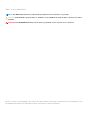 2
2
-
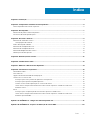 3
3
-
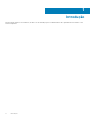 4
4
-
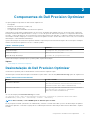 5
5
-
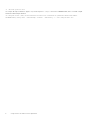 6
6
-
 7
7
-
 8
8
-
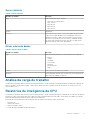 9
9
-
 10
10
-
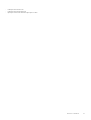 11
11
-
 12
12
-
 13
13
-
 14
14
-
 15
15
-
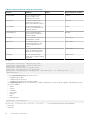 16
16
-
 17
17
-
 18
18
-
 19
19
-
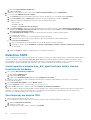 20
20
-
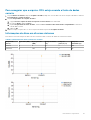 21
21
-
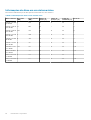 22
22
-
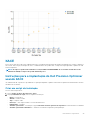 23
23
-
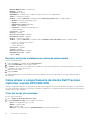 24
24
-
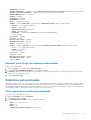 25
25
-
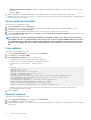 26
26
-
 27
27
-
 28
28
-
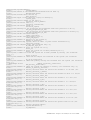 29
29
-
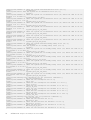 30
30
-
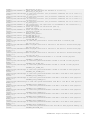 31
31
-
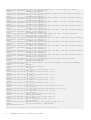 32
32
-
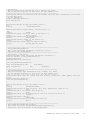 33
33
-
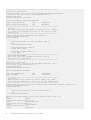 34
34
-
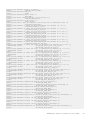 35
35
-
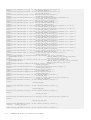 36
36
-
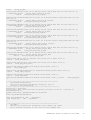 37
37
-
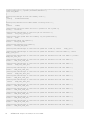 38
38
-
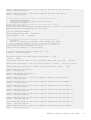 39
39
-
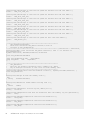 40
40
-
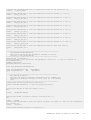 41
41
-
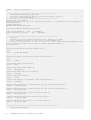 42
42
-
 43
43
-
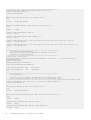 44
44
-
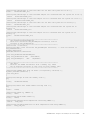 45
45
-
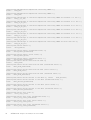 46
46
-
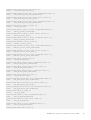 47
47
-
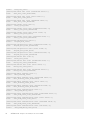 48
48
-
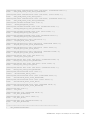 49
49
-
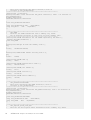 50
50
-
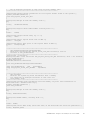 51
51
-
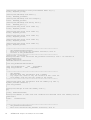 52
52
-
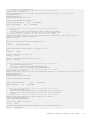 53
53
-
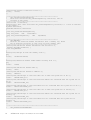 54
54
-
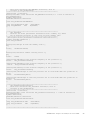 55
55
-
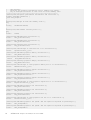 56
56
-
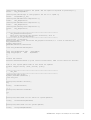 57
57
-
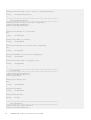 58
58
-
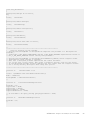 59
59
Dell Precision Optimizer Administrator Guide
- Tipo
- Administrator Guide
em outros idiomas
- English: Dell Precision Optimizer
Artigos relacionados
-
Dell Precision Optimizer Guia de usuario
-
Dell Optimizer Guia de usuario
-
Dell Optimizer Guia de usuario
-
Dell Wyse 5470 Guia de usuario
-
Dell Wyse 5470 Administrator Guide
-
Dell Precision 7920 Rack Manual do proprietário
-
Dell Precision 7920 Rack Manual do proprietário
-
Dell Intel PRO Family of Adapters Guia de usuario
-
Dell Precision 7920 Rack Manual do proprietário
-
Dell Precision 7920 Rack Manual do proprietário